Copilot에서 위치, 표시 언어 및 검색 결과 언어를 변경하는 방법
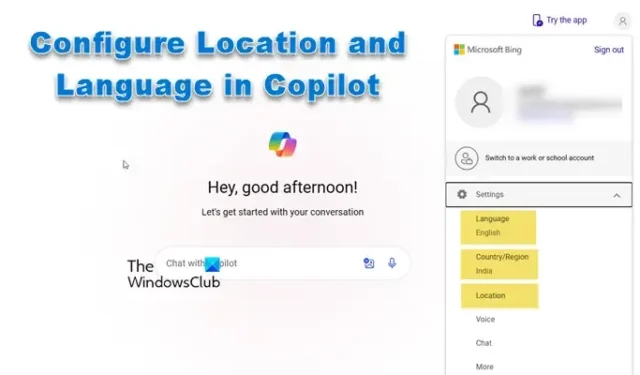
Microsoft의 Copilot을 사용하면 인공 지능의 힘을 활용하여 생산성을 높일 수 있습니다. 그러나 완벽하게 작동하려면 필요에 따라 구성해야 합니다. 이 게시물에서는 Copilot에서 위치, 표시 언어 및 검색 결과 언어를 변경하는 방법을 살펴보겠습니다 .
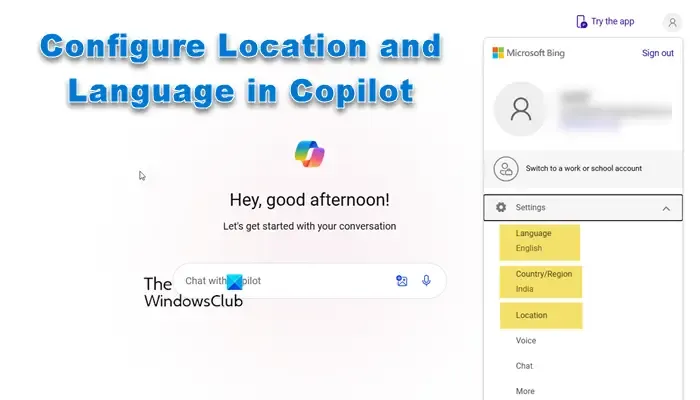
먼저 Windows 컴퓨터를 업데이트해야 합니다.
Copilot에서 위치 및 국가/지역 변경
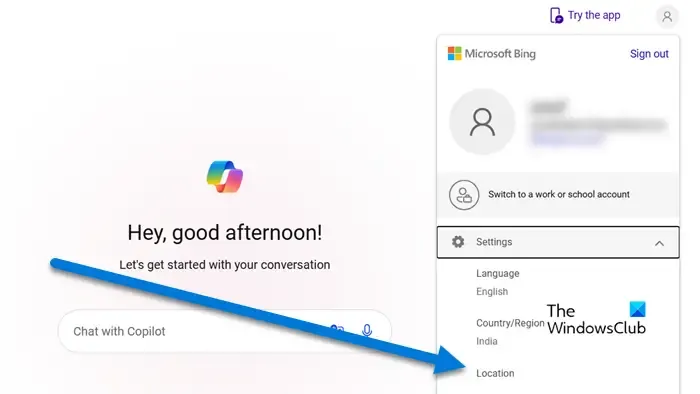
Copilot 설정에 도시와 주 또는 우편번호 정보를 입력하면 Copilot이 사용자의 위치를 확실하게 활용하여 더욱 관련성 있는 검색 결과를 제공합니다.
따라서 위치를 변경하려면 아래 단계를 따라야 합니다.
- 컴퓨터에서 Copilot 앱을 엽니다.
- 그런 다음 계정에 로그인하세요.
- 이제 프로필 사진을 클릭하고 설정을 선택하세요.
- 표시된 목록에서 위치를 클릭해야 합니다 .
- 위치 필드에는 도시, 주소 또는 우편번호를 입력해야 합니다.
- 완료되면 ‘저장’을 클릭하면 Copilot 앱에서 변경 사항이 처리됩니다.
Copilot에서 위치를 변경하는 방법은 다음과 같습니다.
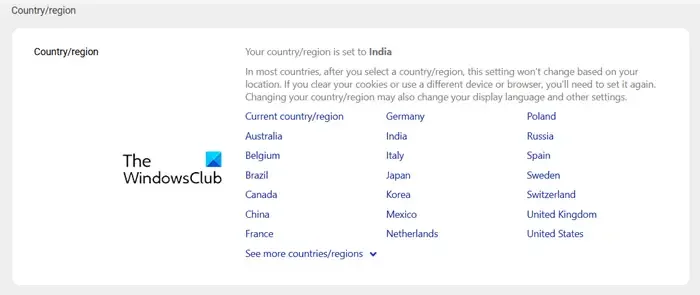
귀하의 국가/지역은 귀하의 위치를 변경해도 변경되지 않을 수 있으므로, 수동으로 변경해야 할 수도 있습니다. 귀하의 국가/지역을 변경하면 표시 언어가 변경될 수 있다는 점을 명심하세요. 그러나 이하에서는 변경 방법을 살펴보겠습니다.
- Copilot을 엽니다.
- 그런 다음 계정에 로그인하세요.
- 프로필 아이콘을 클릭한 다음 설정을 클릭하세요.
- 그런 다음 국가/지역을 클릭해야 합니다.
- 그런 다음 목록에서 국가나 지역을 선택하고, 현재 국가/지역을 클릭하면 Copilot이 GPS를 사용하여 현재 좌표를 찾게 됩니다. 또는 선택하려는 지역이 없으면 다른 국가/지역 보기를 클릭하세요.
- 마지막으로 ‘저장’을 클릭합니다.
Copilot에서 표시 언어 및 검색 결과 언어 변경
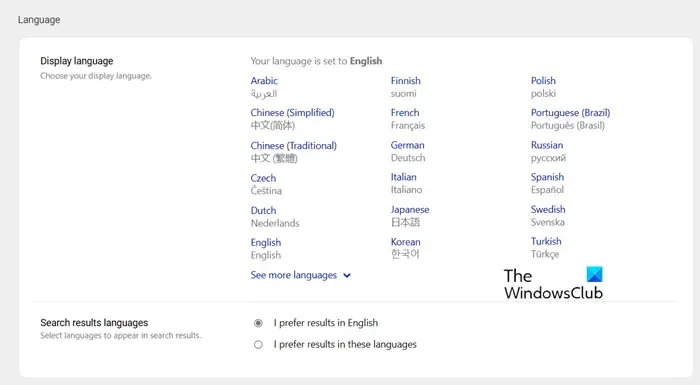
표시 언어는 Copilot 사용자 인터페이스에 사용되는 언어입니다. 언제든지 Copilot UI 표시 언어를 지원되는 언어로 변경할 수 있습니다. 응답은 Copilot과 채팅하는 데 사용한 언어(지원되는 경우)와 자동으로 동일합니다. Copilot에서 표시 및 검색 결과 언어를 변경하려면 아래에 언급된 단계를 따라야 합니다.
- Copilot을 엽니다.
- 계정에 로그인하세요.
- 이제 프로필 아이콘을 클릭하고 설정을 선택하세요.
- 그런 다음 언어를 클릭하세요.
- 이제 원하는 표시 언어를 선택할 수 있으며, 원하는 언어가 목록에 없는 경우 ‘다른 언어 보기’를 클릭하세요.
- 그런 다음 표시 언어로 사용할 언어를 선택하세요.
- 결과에 대한 언어를 선택하려면 다음을 선택하십시오.
- “를 클릭하면
- 마지막으로 ‘저장’을 클릭합니다.
이렇게 하면 원하는 작업을 수행할 수 있습니다.
Copilot에서 언어를 어떻게 변경하나요?
Copilot의 언어를 변경하려면 프로필 > 설정 > 언어를 클릭한 다음 원하는 언어를 선택합니다. 동일한 설정 패널에서 표시 언어와 다른 검색 결과 언어를 선택할 수도 있습니다.
Copilot은 다른 언어에서도 작동합니까?
네, Copilot은 영어 외에도 아랍어, 힌디어, 우르두어, 체코어, 덴마크어, 네덜란드어, 핀란드어, 히브리어, 헝가리어, 한국어, 노르웨이어(복말), 폴란드어, 포르투갈어(포르투갈), 러시아어, 스웨덴어, 태국어, 터키어 등 여러 언어를 지원합니다. 따라서 설정에서 원하는 언어를 선택하고 자신의 언어로 AI 챗봇을 사용할 수 있습니다.


답글 남기기